Concludemu a nostra Scopri di più nantu à a serie di Gmail rivelendu alcuni suggerimenti putenti per l'utente è bluccendu e cose cù e funzioni di Gmail Labs.
Gmail si carica più veloce passendu à a versione di basa
Se accede à Gmail nantu à una cunnessione internet lenta, pò piglià uni pochi di minuti per ch'ellu si carichi. Tuttavia, pudete carregà Gmail più veloce passendu à una versione di basa di Gmail chì vi permette di fà azzioni semplici.
Per accede à a versione basica di Gmail, basta aghjunghje "? ui = html "à l'URL standard di Gmail. L'URL deve esse u seguente:
https://mail.google.com/mail/?ui=html
Eccu cumu pare l'interfaccia di basa di Gmail. Etichette sò dispunibuli longu à u latu sinistro, è l'azzioni sò dispunibuli annantu à i buttoni in cima à a lista di i messaghji. Pudete applicà etichette à i vostri messaghji in a vista primaria, ma ùn pudete micca spustà missaghji in etichette cum'è cartulari.
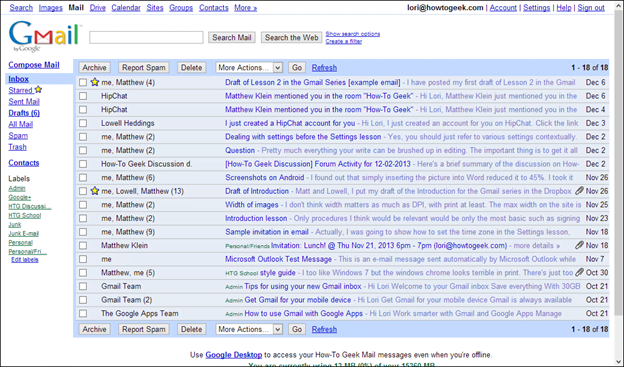
Crea indirizzi Gmail dispunibili istantaneamente cù alias
Diciamu chì vulete scrivevi per una lista di email, ma avete paura chì u vostru email sia spargugliatu ancu in altri siti spam. Pudete utilizà facilmente un alias per u vostru indirizzu Gmail per traccia d'induve venenu e mail.
Per esempiu, se vulete iscrivevi per una newsletter gratuita, pudete creà un alias per u vostru email "[email prutettu]«. Tutti i missaghji mandati à Alias sò mandati à u vostru email principale ",[email prutettu]«. Puderete sapè da induve venenu e mail è se u vostru indirizzu email hè vendutu à altri siti.
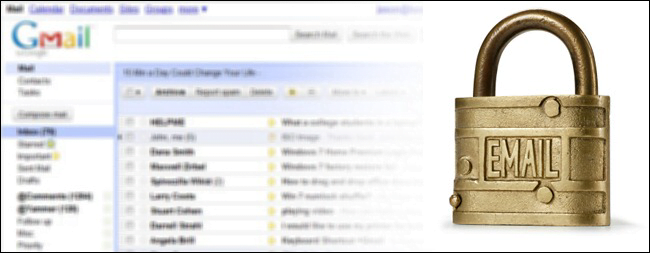
Pudete configurà filtri per sguassà automaticamente sti missaghji, appiicà li etichette, saltà a casella di ricezione è spustalli direttamente in etichette, o trasmette li à un altru contu email.
Gmail permette ancu di creà parechje versioni di u vostru indirizzu email. Per esempiu, se u contu principale di John Doe hè [email prutettu] Riceverete ancu e-mail inviate à[email prutettu]"È"[email prutettu]In u listessu contu.
Pudete creà altre variazioni di u vostru indirizzu email primariu aduprendu stu metudu - un strumentu utile se vulete usà più alias di email per iscrivevi per diversi servizii web o newsletters.
Ùn mancate mai e-mail impurtanti cù notificazioni di scrittore
Puderete pensà chì l'unicu modu per sapè chì avete ricevutu messaghji impurtanti in u vostru contu Gmail hè di mantene li aperti in u vostru navigatore.
Tuttavia, pudete attivà Notificazioni di Desktop in Chrome è Gmail per avvisà automaticamente quandu i novi messaghji ghjunghjenu.
Nota: Per vede e notifiche da Gmail, ci vole à esse cunnettatu in Gmail è apre Gmail in u vostru navigatore, chì pò esse minimizatu.
Attivà e notificazioni di scrittore in Chrome
I siti Web è l'applicazioni web ponu visualizà notificazioni nantu à u desktop di u vostru urdinatore. Pudete dì à Chrome di mustrà automaticamente notificazioni da tutti i siti o per avvisàvi quandu un situ vole mostrarle notifiche è naturalmente, pudete disattivà e notifiche interamente.
Prima di pudè riceve notifiche da Gmail, duvete attivà notifiche in Chrome. Per attivà e notificazioni di u scrittore in Chrome, cliccate nantu à u buttone di menù Chrome è selezziunate Impostazioni da u menù a discesa.
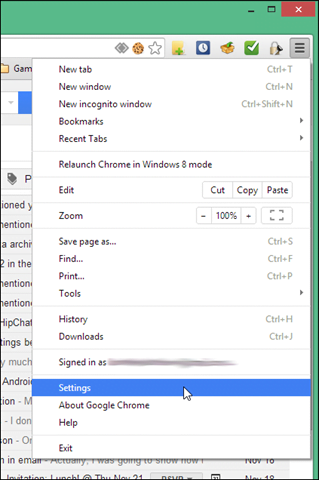
A schermata Settings hè visualizata in una nova tabulazione. Scorri finu à u fondu di u schermu Impostazioni è cliccate nantu à u ligame Mostra impostazioni avanzate.
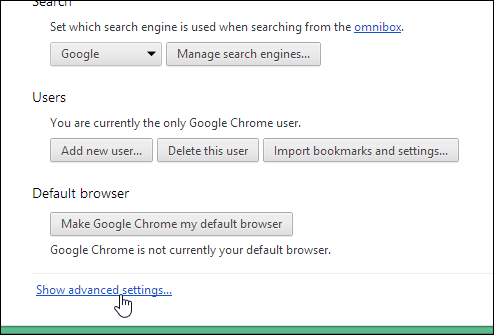
Più opzioni sò visualizate in u fondu di u schermu Impostazioni. In a sezione "Privacy", cliccate nantu à "Impostazioni di cuntenutu".

Allora u dialogu Impostazioni di cuntenutu hè visualizatu. Scorri finu à a sezione Notificazioni è selezziunate una di e prime duie opzioni per attivà e notificazioni.
A seconda opzione, "Dumandami quandu un situ vole affissà notifiche di scrittore", hè raccomandata. Quista impedisce di esse fastidiosu cù notificazioni da siti chì ùn sò micca impurtanti per voi. Se vulete riceve notificazioni da ogni situ chì li furnisce, selezziunate "Permettenu à tutti i siti di visualizà notificazioni di scrittore".
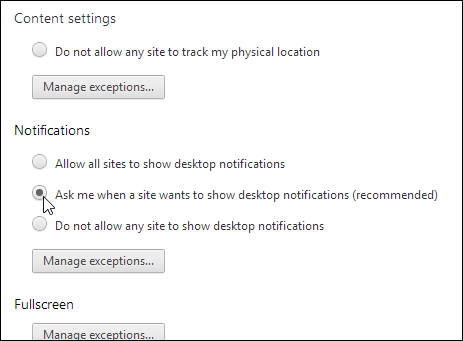
Cliccate Fattu in u cantonu bassu drittu di u dialogu per accettà u cambiamentu.
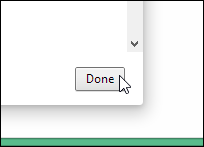
Per chjude a schermata Settings, fate cliccà nantu à u buttone Close ("X") in a tabulazione Settings.
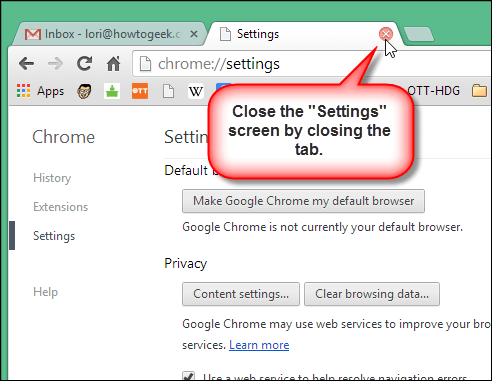
Attivate e notificazioni piatte
L'area di notificazione Windows hè aduprata cum'è una fonte temporanea di notificazioni. Siccomu alcune notifiche sò nascoste per difettu, pudete avè da cambià a configurazione di notificazione Chrome in l'area di notificazione Windows.
Per mustrà e notifiche Chrome, fate cliccà nantu à a freccia "Mostra icone nascoste" in a barra di attività è cliccate nantu à "Personalizà" in a scatula popup.
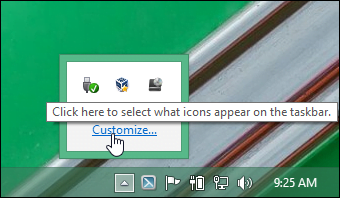
In u dialogu Icone di l'Area di Notificazione, scorri finu à Google Chrome. Sceglite "Mostra icona è notificazioni" da u menù di menu à a diritta.
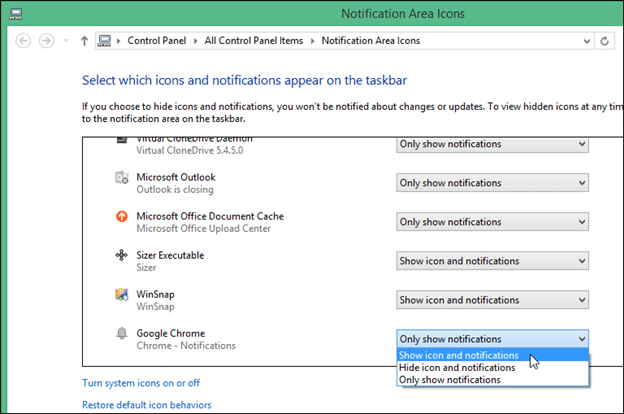
Pudete vede un popup chì dice chì sta notificazione hè attualmente inattiva. Una volta chì accendite e notifiche in Gmail è avete ricevutu un novu missaghju, a notificazione apparirà.
Cliccate OK per accettà u cambiamentu è chjude u dialogu.
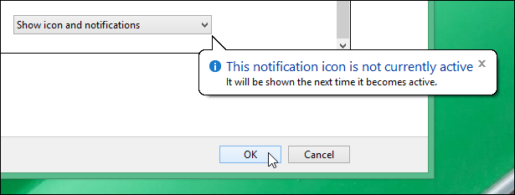
Attivà e notificazioni di scrittore in Gmail
Per riceve notifiche da Gmail quandu i nuovi messaghji ghjunghjenu in a vostra casella di ricezione senza una finestra attiva di u navigatore aperta sempre, fate cliccà nantu à u buttone di ingranaggio di e Impostazioni è selezziunate Impostazioni da u menù a discesa.
Selezziunate Accendite Notifiche di novu Mail per riceve notifiche quandu qualchì email novu ghjunghje in a vostra casella di ricezione. Per esse notificatu solu quandu i messaghji ricevuti sò marcati cum'è impurtanti, selezziunate Accende notifiche mail impurtanti.
Nota: vede u tema Significanza di impurtanza è segni In Aiutu di Google per più infurmazioni nantu à marcà l'email cum'è impurtante.
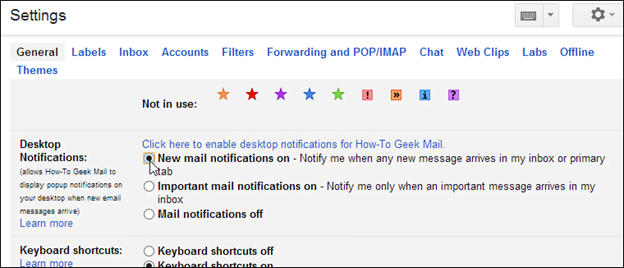
Scorri finu à u fondu di u schermu Impostazioni è tocca Salva cambiamenti.
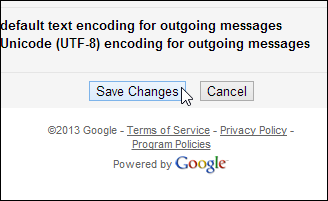
Avà, ogni volta chì travagliate in un'altra tabulazione, o u vostru navigatore hè minimizatu, riceverete una notificazione separata di toast in a vostra bandiera di u sistema.
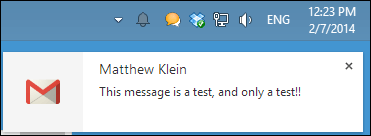
Preparazione di strumenti di input per a cumunicazione internaziunale
In a Lezione 1, vi avemu introduttu i sfarenti strumenti di input dispunibili in Gmail, cum'è e tastiere virtuale è IME (Input Method Editors). Sta funzione pò esse attivata o disattivata, è l'opzioni di funzioni selezziunate sò in i paràmetri.
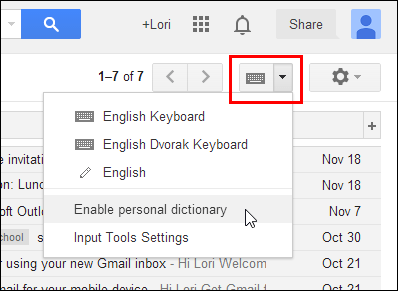
Per accede à i paràmetri di Gmail, fate cliccà nantu à u buttone di l'ingranamentu di i paràmetri è selezziunate "Impostazioni" da u menù a discesa. Per attivà l'utili di input, selezziunate a casella "Attivà i strumenti di input" in a sezzione "Lingua" in cima à a tabulazione "Generale".
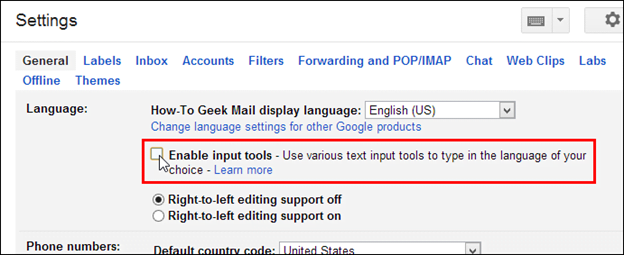
Apparisce u dialogu Strumenti di input. Selezziunate u strumentu di input desideratu in a lista Tutti i Strumenti di Input à destra è cliccate nantu à a freccia di diritta in u mezu per spustallu in a lista di Strumenti di Input Selezziunati. I Strumenti di Ingressu Sceltu saranu visualizati nantu à u buttone Strumenti di Ingressu quandu cliccate nantu à a freccia in giù per accede à u menù di menu.
Ci sò diverse icone à a diritta di i vari strumenti di input per indicà a spezia. Quandu si vede un icona accantu à un strumentu d'input chì riprisenta un caratteru da quella lingua, indica chì l'utensile hè un IME.
Strumenti di input di scrittura sò indicati da un icona à matita. L'icona di tastiera indica chì dispositivi di input sò tastiere virtuali.
Nota: Pudete dinò cliccà doppiu nantu à un strumentu di input in a lista Tutti i Strumenti di Input per aghjunghje à a lista Strumenti di Input Selected.
Cliccate OK per accettà i cambiamenti è chjude u dialogu.
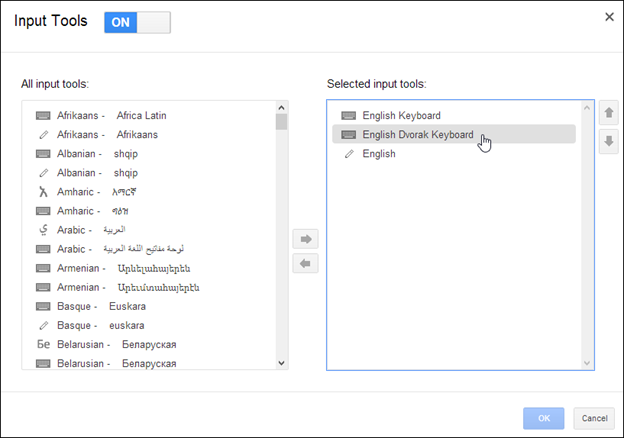
Accede à e funzioni di Gmail Labs
Gmail Labs hè un modu per aduprà l'utili sperimentali di Gmail. Alcune caratteristiche di Labs ponu sembrà più utili di l'altri. Ci hè un ligame "Mandà Risposte" per ogni funzione, dunque pudete fà sapè à Google ciò chì pensate di ogni funzione dopu avè pruvatu. Nutate bè chì micca tutte ste funziunalità sò necessariamente pronte in prime time, allora aduprateli cun prudenza.
Eccu un ligame chì pudete aduprà se avete prublemi per accede à a vostra casella di posta dopu avè provatu alcune funzioni di Gmail Labs.
http://mail.google.com/mail/u/0/?labs=0
Per aghjunghje funzioni Gmail Labs, cunnettatevi in u vostru contu Gmail in un navigatore. Cliccate nantu à u buttone di l'ingranamentu Settings è selezziunate "Settings" da u menù a discesa. In cima di u schermu Impostazioni, cliccate nantu à u ligame Labs.
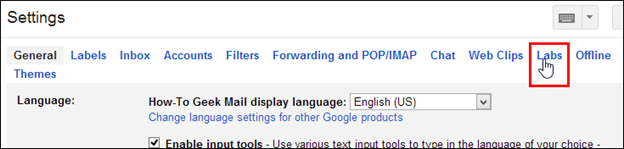
Selezziunate l'opzione Attiva accantu à ogni caratteristica chì vulete pruvà, poi cliccate Salvà e modifiche sopra o sottu à a lista Labs dispunibili. Per esempiu, avemu attivatu a funzione Risposte in scatula.
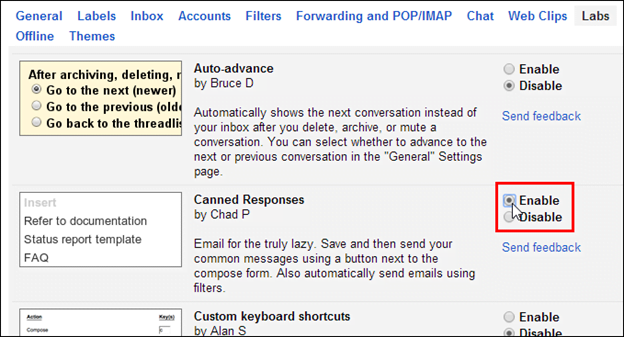
Quandu qualchì funzione di Labs hè attivata, sò elencate in cima à a lista di Labs Disponibili in Labs Abilitati.
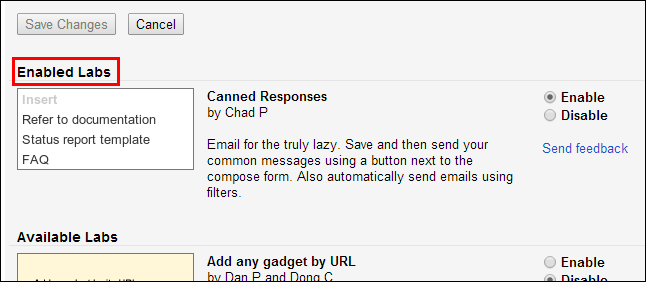
Aduprate a funzione Resps Labs per inserisce rapidamente testu genericu
In a lezzione 5, avemu parlatu di a creazione di una firma in Gmail. Postu chì vi hè permessu solu di stallà una firma, pudete aduprà a funzione Risposte in scatula in Labs per configurà firme addiziunali chì pudete inserisce rapidamente è facilmente in i vostri messaghji. Prepareremu una firma cum'è risposta pronta in u nostru esempiu.
Crea una risposta in scatula da un missaghju in Gmail
Una volta chì avete attivatu e Risposte Canned, avete bisognu di creà un mudellu per a vostra Risposta Canned per esse aduprata in i vostri messaghji è risposte. Per fà questu, scrivite un messagiu in Gmail (vede a lezzione 2), lascendu i campi To è Subject vuoti. Queste ùn sò micca incluse in u mudellu.
Pudete aduprà ligami, imaghjini è furmatu di testu in a vostra risposta cunservata. In u nostru esempiu, aghjustemu un ligame "How-To Geek" à u situ web.
Cliccate nantu à u buttone di freccia in giù in l'angulu in basso à destra di a finestra di Composizione è selezziunate Risposte in scatula è dopu Nuova risposta in scatula da u menu popup.
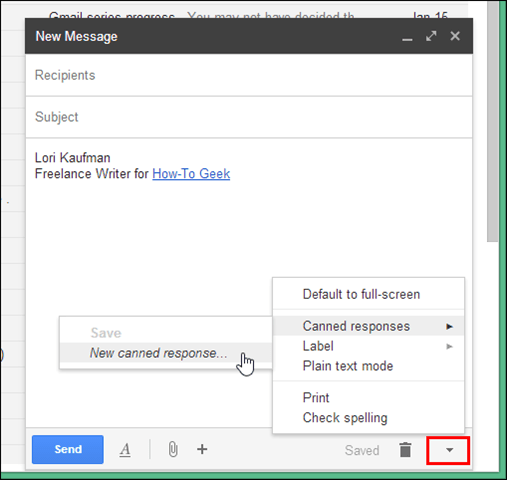
Inserite un nome in a casella di modifica "Per piacè inserite un novu nome di risposta pronta" in u dialogu chì appare è cliccate OK.
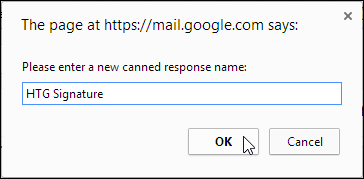
Pudete scartà l'email esistente una volta creata a vostra risposta pronta. Per fà questu, fate un clic nantu à u buttone Discard Draft (trash) in u fondu di a finestra Crea.
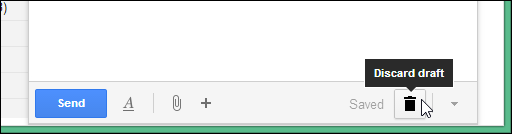
Nota: Se decidite chì ùn vulete micca scartà u missaghju, pudete ristabilisce u missaghju cliccendu Annullà nantu à u messagiu chì vene in cima di u schermu. Stu messagiu hè mostratu solu per un cortu tempu, allora assicuratevi di fighjallu se cambiate idea.
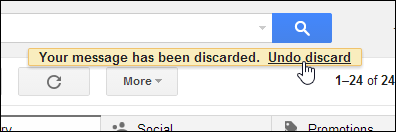
Inserite una risposta pronta in un novu missaghju, risponde o trasmette
Per inserisce una risposta pronta in un novu messagiu, risponde, o trasmette, fate un clic nantu à Compone per inizià un novu missaghju o cliccate Rispondi o Avanti in un missaghju. Cliccate nantu à u buttone di freccia in giù in l'angulu in basso à destra di a finestra di Composizione è selezziunate Risposte in scatula, poi selezziunate a risposta in scatula desiderata sottu Inserisci.

U testu / immagini da a risposta in scatula selezionata sò inseriti in u vostru email. Inserite i campi "À" è "Sughjettu" è scrivite è mandate u vostru email.
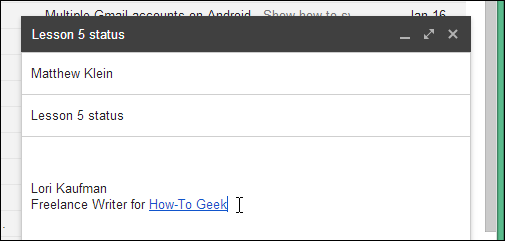
Edite un mudellu di messagiu in Gmail
Se vulete cambià una risposta in scatula, ùn avete micca bisognu di ricrearla. Simply include it in un novu missaghju cum'è mostratu sopra. Edite a risposta è poi marcate ciò chì vulete includere in a risposta in scatula. Cliccate nantu à u buttone di freccia in giù in l'angulu in basso à destra di a finestra di Composizione è selezziunate Risposte in scatula, poi selezziunate a risposta in scatula chì vulete rimpiazzà sottu Salvà.
Nota: Per eliminà una risposta in scatula, selezziunate a risposta in scatula chì vulete eliminà sottu Delete. Appare un dialogu cunfermendu chì vulete sguassà a risposta in scatula, poi cliccate OK per fà.
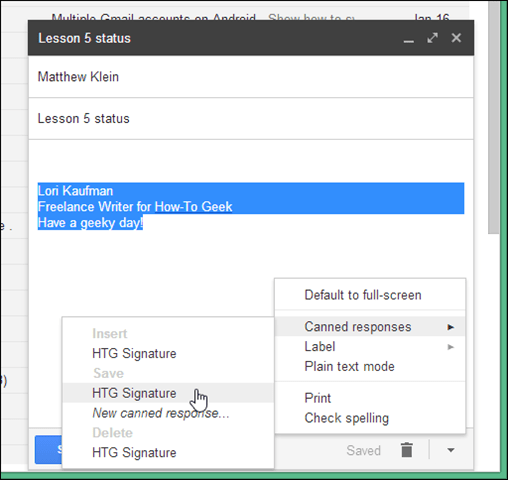
Pruvate funzioni addiziunali di Gmail Labs
Ci sò parechje altre funzioni di Gmail Labs chì pudete pruvà, cum'è Selezziunà Quotazione di Testu. A funzione Selezziunà Quotazione di Testu vi permette di selezziunà cuntenutu specificu chì vulete cità quandu risponde à un email. Una volta attivata a funzione Selezziunà Quota di Testu, basta à sceglie u testu da cità in un missaghju è chjappà "r".
Nota: Cliccà Rispondi ùn funzionerà micca, allora avete da aduprà una scorciata di tastiera.

Annullà Mandà
A funzione Annullà Mandà Gmail Labs vi permette di smette di mandà missaghji per pochi secondi dopu à cliccà nantu à u buttone di invio. Una volta attivatu Undo Send, selezziunate u numeru di seconde per u Periodu Undo in a scheda Generale in Settings.
Per "annullà" un email, toccate Annullà Mandà quandu u messagiu hè visualizatu o premete "z" in u numeru di seconde chì avete specificatu in Impostazioni.

Pudete ancu decide di ùn mandà micca e-mail se site in Gmail Offline, cum'è discuttu à l'iniziu di sta lezzione. Pudete fà qualsiasi cambiamenti chì vulete à u messagiu in a Outbox prima di andà in ligna per invialu.
Categurie Smart
Avemu parlatu di etichette è filtri in a lezione 3 è in a lezione 4 rispettivamente. Pudete allargà sta capacità aduprendu a funzione Smartlabels di Gmail Labs. Cù una piccula messa in opera, Smartlabels ponu categorizà automaticamente u vostru email, applicà etichette è rimuovere certi tipi di email da a vostra casella di posta.
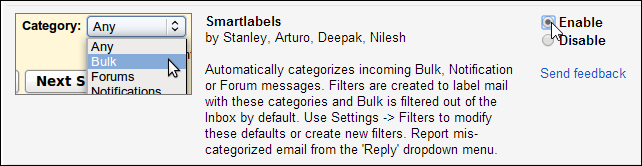
Accurtatoghji persunalizati da tastiera
L'accurtatoghji da tastiera ponu risparmià tempu quandu si scrivenu è gestiscenu i messaghji email. Ci hè qualchì accurtatoghji standard chì avemu discuttu in a lezzione 2. Tuttavia, a funzione di Accurtatoghji Tastiera persunalizata di Gmail Labs vi permette di persunalizà l'assignazioni di accurtatoghji di tastiera in Impostazioni.

Pruvate Gmail Labs à i vostri risichi !!
Arricurdatevi chì e funzioni di Gmail Labs ponu cambià, interrompe o sparisce in ogni mumentu. Ancora una volta, aduprate u ligame chì seguita se truvate chì ùn pudete micca accede à a vostra casella di posta perchè una funzione di Labs hè rotta.
http://mail.google.com/mail/u/0/?labs=0
cunclusione
Questu cunclude a nostra serie nantu à aduprà Gmail cum'è prufessiunale. Se vi manca una parte, pudete tornà indietro è ritruvà facilmente.
Speremu chì avete amparatu quant'è noi
u revisore









